Discord, arkadaşlarınızla gündelik sohbetler yapmak, bir oyun topluluğuyla bağlantı kurmak ve hatta profesyonel iletişim için kullanabileceğiniz benzersiz bir platformdur. Ancak belirli mesajları veya bunların bir kısmını gizlemek istediğiniz zamanlar olacaktır.
Discord'un spoiler etiketleri, Discord'daki metni veya ekleri başlangıçta gizlemenize ve sunucudaki diğer kişilerin içeriği görmek isteyip istemediklerine karar vermelerine izin verir.
Spoiler etiketlerinin nasıl ekleneceğini ve bunların Discord'da nasıl düzgün kullanılacağını öğrenelim.
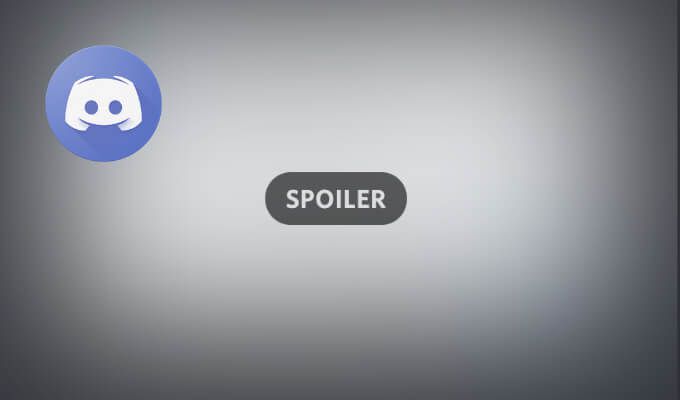
Spoiler Etiketleri Nedir ve Neden Kullanılır
Discord mesajlarınıza emojiler, GIF'ler, resimler ve bağlantılar ekleyin yapmanızı sağlar. Ne yazık ki, bu bağlantılardan, resimlerden veya metin yorumlarından bazıları, herkesin görmek istemeyeceği spoiler içerebilir.
Discord'da mesajlarınızı, mesajlarınızın bölümlerini veya eklerinizi spoiler olarak işaretlemek için spoiler etiketleri kullanabilirsiniz. Başka bir kullanıcı spoiler olarak işaretlenmiş bir mesaj gördüğünde, üzerine tıklayıp içeriğini göstermeyi veya görmezden gelmeyi seçebilir. Yoksaymayı seçerlerse, gizli içeriğin üzerinde yalnızca gri bir kutu görürler.
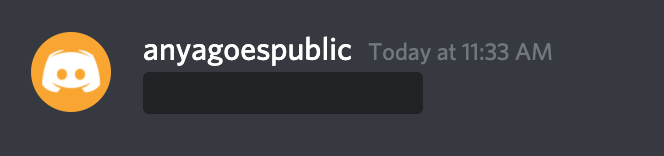
Spoiler etiketleri, hazır olmadığı bilgileri paylaştığınız birini uyarmanın harika bir yoludur. Tarayıcınızda, Windows ve Mac'te Discord uygulamasında veya Android, iPhone veya iPad için mobil uygulamada Discord mesajlarınıza spoiler etiketleri uygulayabilirsiniz.
Discord'da Spoiler Etiketi Nasıl Kullanılır
Gizlemeniz gerekenlere (metin, resimler veya ekler) bağlı olarak, uygulamanın farklı yolları vardır. Discord'daki spoiler etiketleri.
Kısa Mesajlara Spoiler Etiketi Nasıl Eklenir?
Discord'da bir metin mesajının bir kısmını veya tamamını gizlemek istiyorsanız, herhangi birini kullanabilirsiniz. Bunu yapmak için aşağıdaki yollardan. Talimatlar mobil uygulama, masaüstü uygulaması ve uygulamanın web sürümü için aynıdır.
Discord'da kısa mesajınızın bir bölümünü spoiler olarak işaretlemek istiyorsanız aşağıdaki adımları izleyin.
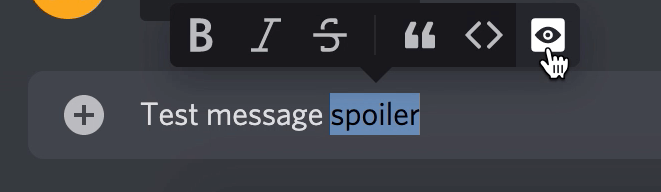
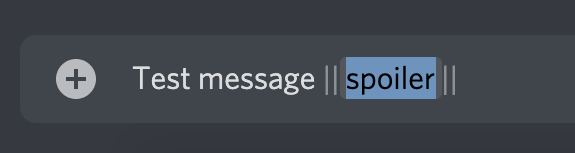
Seçtiğiniz metnin önünde ve sonrasında iki dikey çubuk (boru) göreceksiniz. Bu, bu metnin artık spoiler olarak işaretlendiği anlamına gelir. Alternatif olarak, klavyenizdeki boru tuşu ile gizlemek istediğiniz metnin başına ve sonuna bu iki çubuğu ekleyebilirsiniz. Bu çubuklara sarılmış herhangi bir metin de spoiler olarak işaretlenecektir.
Bir spoiler etiketi kullanarak kod blokları içindeki metni gizlemeye çalışıyorsanız Discord'da çalışmayacağını unutmayın. Bu durumda, onu gizlemek için farklı bir yol kullanmanız gerekir.
Discord'da kısa mesajınızın tamamını spoiler olarak işaretlemek istiyorsanız aşağıdaki adımları izleyin.
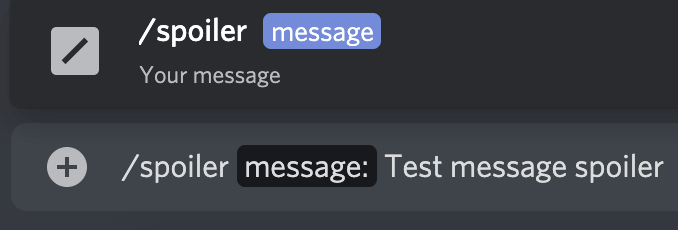
Bu, alıcı içeriğini açıklamaya karar verene kadar metin mesajınızın tamamını gizleyecektir. Mesaj, üzerinde koyu gri bir kutu ile görünecektir. Discord'da bir spoiler mesajı görüntülemek için, alıcının önce ona tıklaması gerekir. Bir spoiler ifşa ettikten sonra, onu yeniden saklamanın tek yolu Discord kanalından çıkmaktır.
Görsellere veya Eklere Nasıl Spoiler Etiketi Eklenir?
Discord, sohbetlerde gönderdiğiniz resimleri ve diğer ekleri spoiler olarak işaretlemenize olanak tanır. Ne yazık ki, onları /spoilerile işaretlemek veya çubuklara sarmak burada işe yaramaz.
Bir sınırlama daha, eklerinizi mobil cihazlarda spoiler olarak işaretleyememenizdir. Bunun yerine Discord web sitesini veya uygulamanın masaüstü sürümünü (hem Windows hem de Mac) kullanmanız gerekir.
Discord sohbetinde bir eki gizlemek için aşağıdaki adımları izleyin.
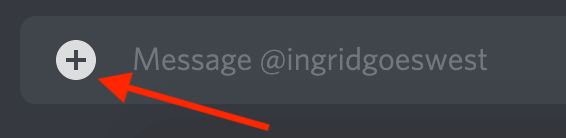
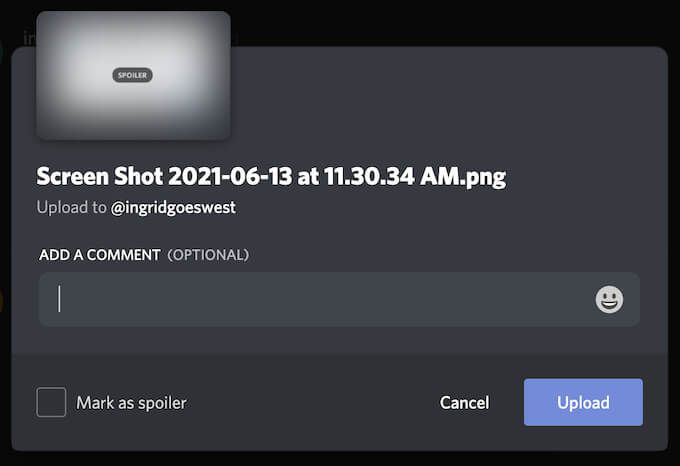
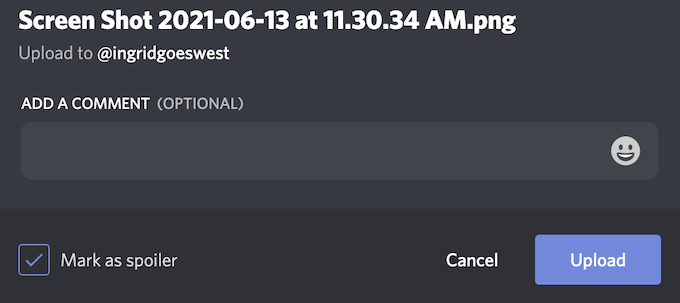
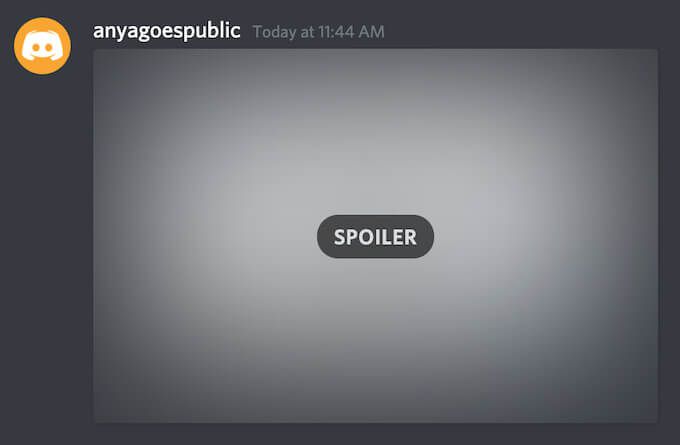
Yüklendikten sonra, ekiniz sohbette Spoilerolarak işaretlenmiş gri bir resim olarak görünür. Alıcılar, kendilerine ifşa edilmeden önce dosyayı tıklamak zorunda kalacaklar. Spoiler etiketi kaldırıldığında, Discord dosyayı her zamanki gibi görüntüler.
Discord'da Spoiler Etiketleri Nasıl Kapatılır
Artık spoiler kadar kullanışlı etiketler olabilir, insanların bunları Discord sunucunuz içinde kullanmasını istemeyebilirsiniz. Hatta tüm spoiler'ları kapatıp uygulamanın her yerinde görmeyi bırakmak isteyebilirsiniz.
Discord, spoiler etiketleri özelliğini kapatmanıza olanak tanır. Bunu yapmak için bilgisayarınızda veya tarayıcınızda Discord uygulamasını açın ve Kullanıcı Ayarları>Metin ve Görselleryolunu izleyin. Ardından aşağıdaki seçeneklerden birini seçebilirsiniz.
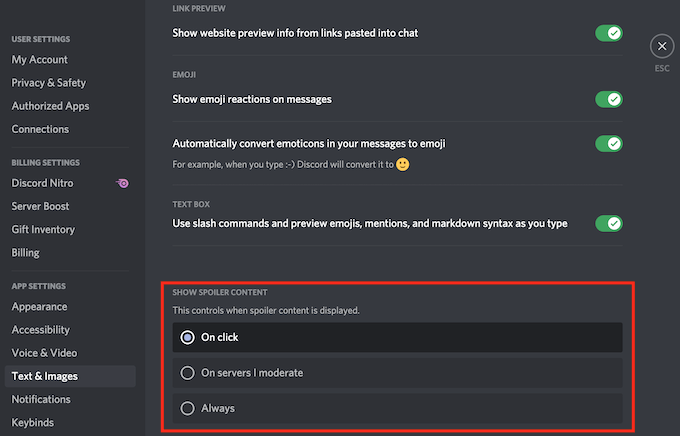
Discord'da Spoiler Etiketlerini Kullanmaya Başlayın
Artık hazır olmadığınız bir şeyi görmekten korkmadan Discord sohbetlerinize göz atabilirsiniz. Başkalarının Discord'da paylaştığınız içerikten spoiler almadığından emin olmak için spoiler etiketlerini kendiniz kullanmaya başlayın.
Discord'da spoiler etiketleri kullanıyor musunuz yoksa bunun gereksiz bir özellik olduğunu mu düşünüyorsunuz? Aşağıdaki yorumlarda düşüncelerinizi bizimle paylaşın.